Muchas veces tenemos una hoja de cálculo en Excel y necesitamos crear un informe, por ejemplo, en Word, pero a muchas personas les cuesta llegar a este punto, mientras que la hoja de cálculo acaba deformándose o no saliendo como se desea. Entonces, en esta clase aprenderá Como Convertir Excel a Word.
Actualmente, Excel no tiene ninguna función en la que pueda Convertir Excel a Word y viceversa. Por otro lado, Excel y Access tienen una increíble conexión de datos que van y vienen.
Sin embargo, es posible convertir Excel a Word, aunque de forma muy manual, pero con un resultado sensacional en un proceso rápido.
Como Convertir Excel a Word – Aprenda Paso a Paso
En primer lugar, ve a tu hoja de cálculo de Excel, selecciona la parte que quieres llevar a Word y copia:
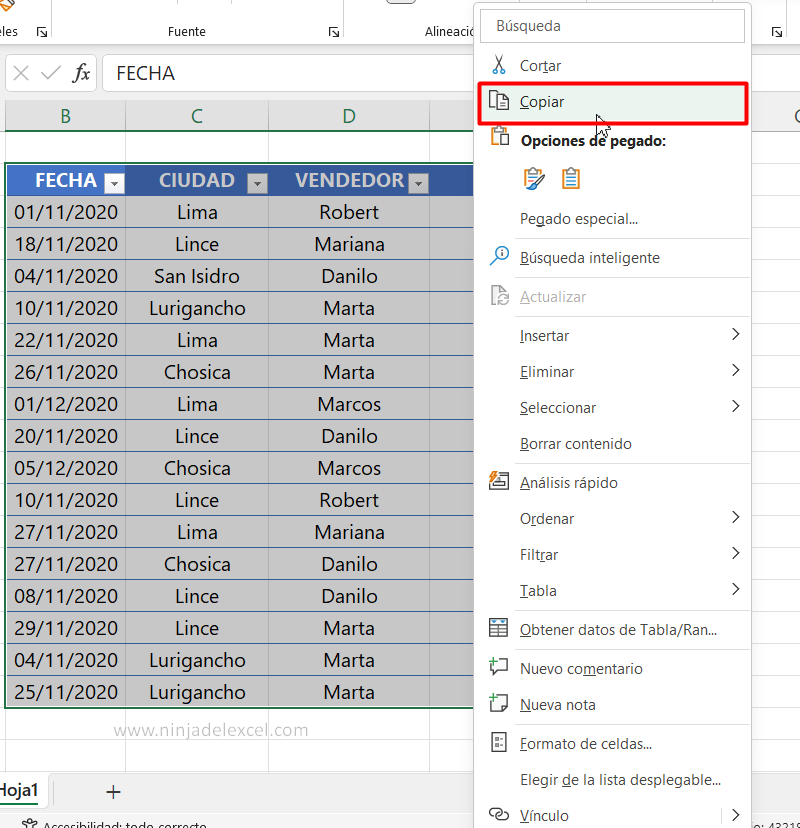
Reciba Contenido de Excel
Registre su E-mail aquí en el blog para recibir de primera mano todas las novedades, post y video aulas que posteamos.
¡Su correo electrónico está completamente SEGURO con nosotros!
Es muy importante que me agregues a la lista de tus contactos para que los siguientes E-mails no caigan en el spam, Agregue este: E-mail: edson@ninjadelexcel.com
Luego, abre tu Microsoft Word y en Pegar elige Pegado especial:
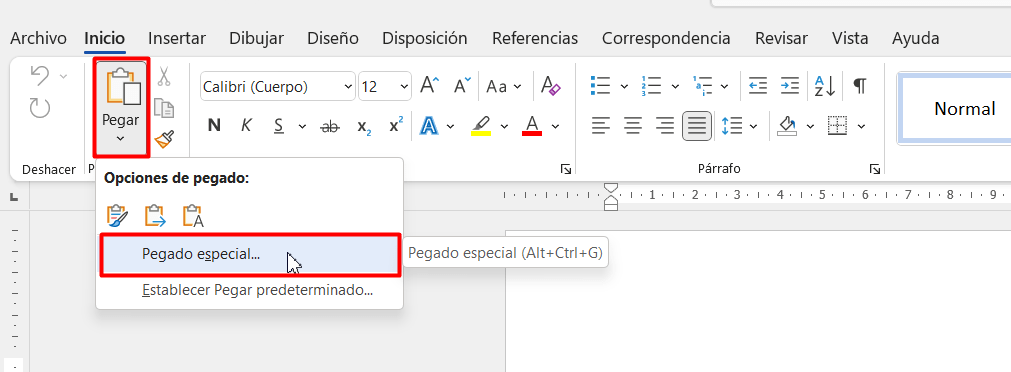
Entre las opciones que se muestran, elija Libro de objeto de gráfico de Microsoft Excel: presione Aceptar de inmediato:
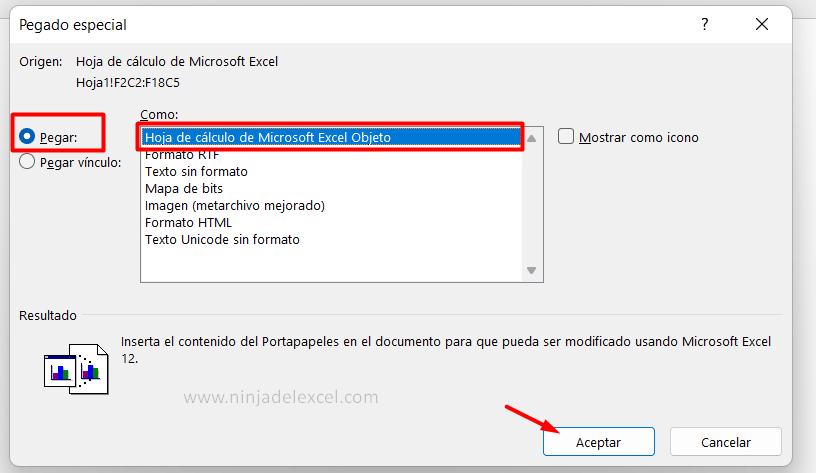
Finalmente, vea cómo el resultado resultó bastante bueno:
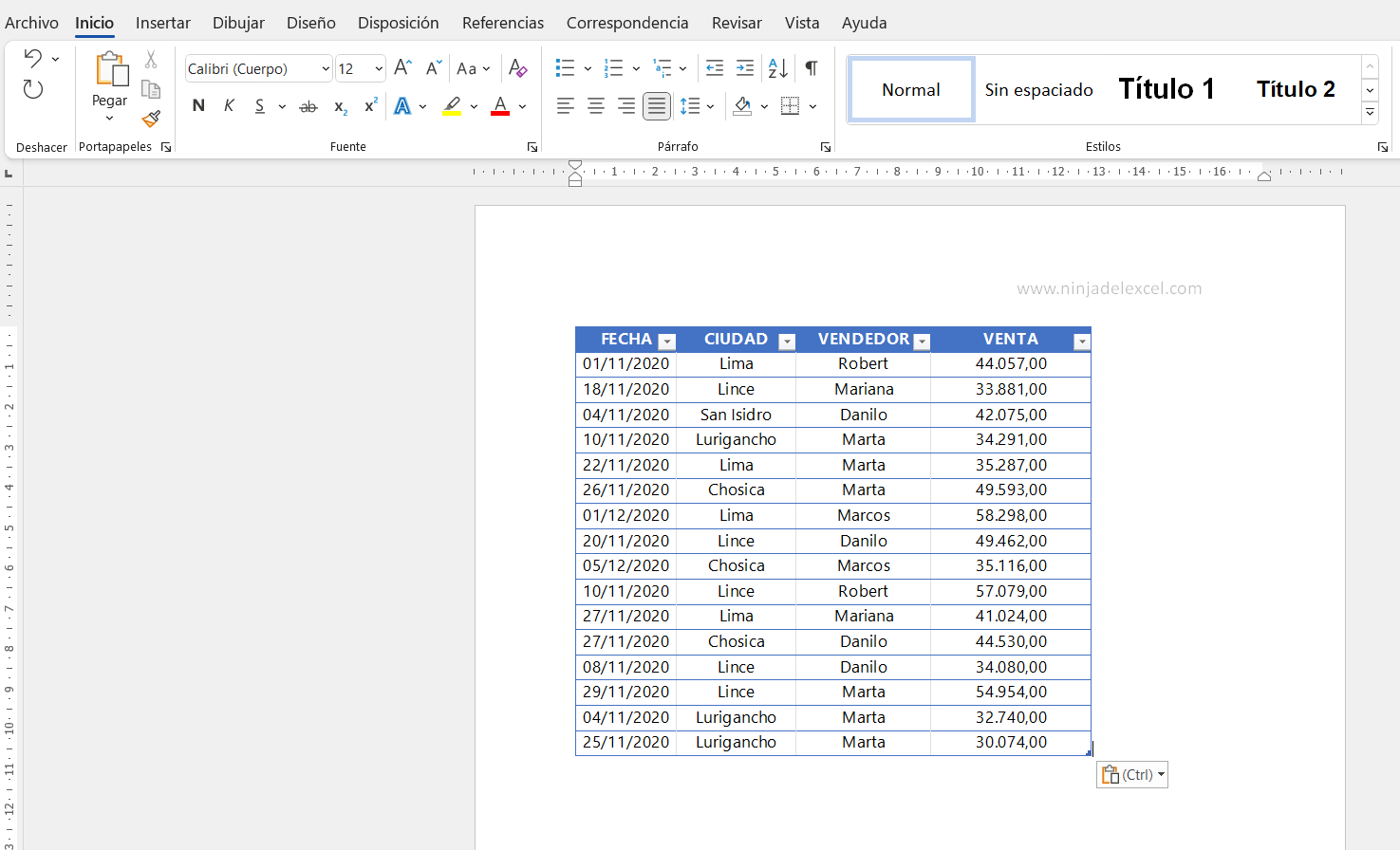
Otro punto interesante es que aunque en Microsoft Word esta parte del documento todavía tiene un vínculo con Excel.
De esta forma, al hacer doble clic en el objeto rápidamente o al hacer clic con el botón derecho en el Objeto de la hoja de trabajo y luego en Editar, se lo dirigirá nuevamente a Excel, desde allí podemos realizar cambios en la base de datos, si es necesario:
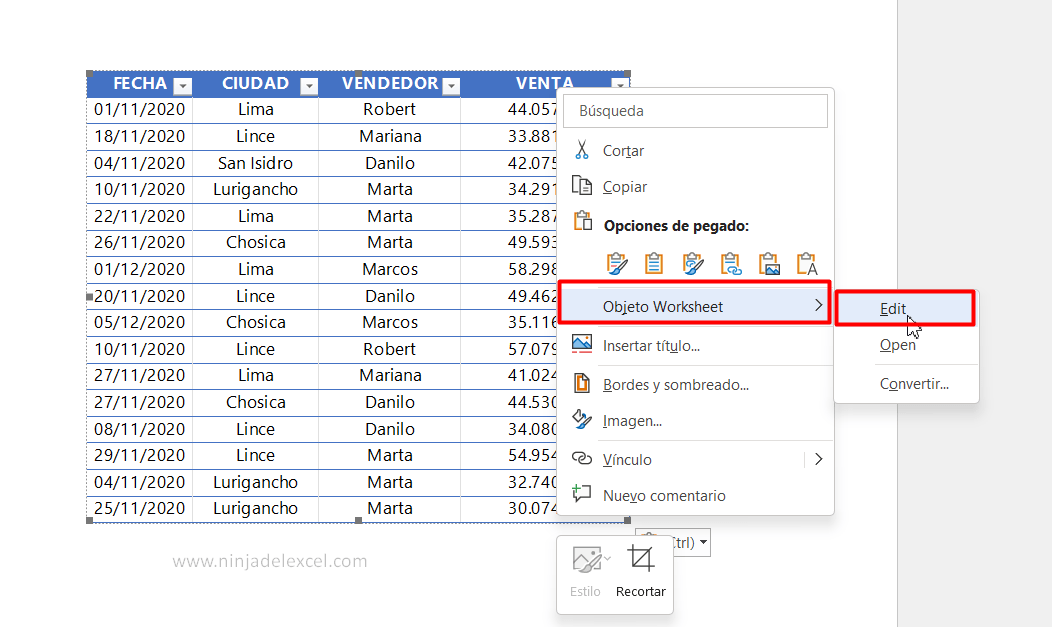
Entonces, ¿no es muy simple convertir Excel a Word?
Curso de Excel Básico, Intermedio y Avanzado:
Pronto, ¡Cursos de Excel Completo! Continúa leyendo nuestros artículos y entérate un poco más de lo que hablaremos en nuestra aulas virtuales.
 Si llegaste hasta aquí deja tu correo y te estaremos enviando novedades.
Si llegaste hasta aquí deja tu correo y te estaremos enviando novedades.
¿Qué esperas? ¡Regístrate ya!
Accede a otros tutoriales de Excel
- Como Configurar el Salto de Página en Word – Ninja del Excel
- Como Numerar Páginas en Word – Numeración y Salto de Páginas – Ninja del Excel
- Sumar Valores Entre Rangos de Horas en Excel – Ninja del Excel
- Encabezado en Excel – Documentos personalizados – Ninja del Excel
- Letras Minúsculas en Mayúsculas en Excel – Ninja del Excel
















